Wix Boutique : Traiter les commandes avec le service de traitement ShipBob
5 min
Dans cet article
- Étape 1 | Ajouter l'appli ShipBob
- Étape 2 | Synchroniser les articles de votre boutique avec ShipBob
- Étape 3 | Terminer la configuration du compte
- Étape 4 | Configurer la fréquence à laquelle vous souhaitez synchroniser avec ShipBob
- Étape 5 | Envoyer l'inventaire à ShipBob
- Étape 6 | Synchroniser les commandes de la boutique avec ShipBob
- Étape 7 | Fixer une date pour que ShipBob commence à traiter les commandes
ShipBob est un service de traitement qui stocke vos articles dans ses entrepôts, puis emballe et expédie les articles à vos clients chaque fois qu'une commande est passée.
Après la mise en place, le processus de traitement se déroule automatiquement :
- Les commandes sont transmises de Wix à ShipBob
- ShipBob exécute la commande et crée un numéro de suivi
- Le numéro de suivi est ajouté à la commande
- Les clients reçoivent automatiquement une confirmation de livraison envoyée par votre boutique
Étape 1 | Ajouter l'appli ShipBob
Pour commencer, accédez au Wix App Market et ajoutez l'appli ShipBob.
Éditeur Wix
Éditeur Studio
Tableau de bord
- Accédez à votre éditeur.
- Cliquez sur Ajouter des applis
 à gauche de l'Éditeur.
à gauche de l'Éditeur. - Recherchez l'appli Shippo dans la barre de recherche.
- Cliquez sur Ajouter au site .
Étape 2 | Synchroniser les articles de votre boutique avec ShipBob
Après avoir ajouté l'appli ShipBob, synchronisez vos articles à partir du tableau de bord Wix. Vous avez la possibilité de synchroniser les articles, les commandes et les informations de suivi à cette étape, mais nous vous recommandons de commencer par synchroniser vos articles.
Avant de commencer :
Si vous avez créé des options d'article, assurez-vous d'activer le curseur Gérer les prix et l'inventaire pour les variantes et de suivre les quantités de d'inventaire des variantes afin que ShipBob puisse traiter les commandes avec des variantes de manière précise. Notez que ShipBob attribue un identifiant unique à chaque variante.
Pour synchroniser les articles avec ShipBob :
- Si vous avez fermé l'onglet du tableau de bord de Wix, rouvrez-le :
- Accédez à Gérer les applis dans le tableau de bord de votre site.
- Cliquez sur Accéder au tableau de bord à côté de l'appli ShipBob.
- Cochez la case Synchroniser les nouveaux articles et cliquez sur Enregistrer.
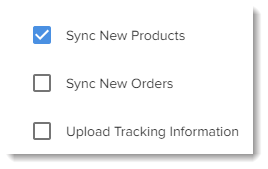
Étape 3 | Terminer la configuration du compte
Lorsque vous êtes prêt, terminez le processus de configuration dans votre compte ShipBob. Cela inclut la suppression des données de démonstration (trouvez dans le tableau de bord ShipBob), la connexion d'une carte bancaire et l'ajout de certains détails à vos articles. En savoir plus sur la configuration du compte.
Étape 4 | Configurer la fréquence à laquelle vous souhaitez synchroniser avec ShipBob
Une fois la connexion initiale établie avec ShipBob, vous devrez vous synchroniser régulièrement afin que, lorsque vous ajoutez de nouveaux articles ou recevez de nouvelles commandes, ShipBob soit informé des changements. Vous pouvez paramétrer la fréquence de synchronisation. Si pour une raison quelconque, vous souhaitez arrêter la synchronisation pendant un certain temps, vous pouvez sélectionner l'option Pause. Veuillez noter que vous pouvez également vous synchroniser manuellement à tout moment.
Suggestion :
Lorsque ShipBob reçoit des commandes avec des articles qui ne sont pas synchronisés avec leur tableau de bord, un nouvel article est automatiquement créé.
Pour paramétrer la fréquence de synchronisation :
- Accédez à Gérer les applis dans le tableau de bord de votre site.
- Cliquez sur Accéder au tableau de bord à côté de l'appli ShipBob.

- Cliquez sur Synchroniser le programme.
- Sélectionnez une fréquence de synchronisation dans le menu déroulant.
- Cliquez sur Sauvegarder.
Suggestion :
Pour synchroniser manuellement, accédez à Gérer les applis et cliquez sur Accéder au tableau de bord à côté de l'appli ShipBob, puis cliquez sur Synchroniser maintenant en haut à droite.
Étape 5 | Envoyer l'inventaire à ShipBob
Ensuite, les articles de votre boutique doivent être envoyés à un entrepôt ShipBob. Commencez par sélectionner l'entrepôt ShipBob avec lequel vous souhaitez travailler - idéalement celui qui est le plus proche de votre clientèle.
Pour savoir comment expédier vos marchandises à ShipBob, consultez ces ressources :
Remarque :
Avant que ShipBob puisse commencer à exécuter les commandes, vos articles doivent arriver physiquement dans l'un de ses entrepôts. Lorsque vous savez comment et quand vos articles arriveront, vous pouvez synchroniser vos commandes avec ShipBob et fixer une date à laquelle ils commenceront à traiter les commandes.
Étape 6 | Synchroniser les commandes de la boutique avec ShipBob
Après avoir expédié vos articles à ShipBob (ou, du moins, après avoir planifié la manière de le faire), vous devriez avoir une idée de la date à laquelle ils pourront commencer à traiter vos commandes.
Pour que ShipBob puisse traiter vos commandes, ils doivent commencer à recevoir les commandes de votre boutique. ShipBob offre la possibilité de synchroniser automatiquement les commandes dès leur arrivée ou de les envoyer manuellement. Découvrez comment synchroniser les commandes de la boutique avec ShipBob.
Suggestion :
N'oubliez pas de fixer une date à laquelle ShipBob commencera à traiter les commandes (étape 7 ci-dessous).
Étape 7 | Fixer une date pour que ShipBob commence à traiter les commandes
Pour éviter que les commandes ne soient exécutées deux fois (une fois par vous et une fois par ShipBob), fixez la date à laquelle ShipBob commencera à traiter les commandes des boutiques concernées.
Pour paramétrer la date à laquelle les commandes sont traitées :
- Accédez à Gérer les applis dans le tableau de bord de votre site.
- Cliquez sur Accéder au tableau de bord à côté de l'appli ShipBob.
- Cliquez sur Paramètres de connexion.
- Cliquez sur l'icône Date .
 .
.
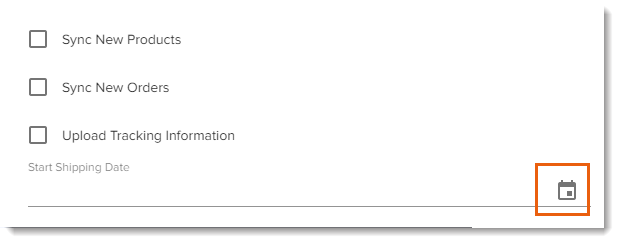
- Sélectionnez une date
- 4 - Cliquez sur OK.
- Cliquez sur Enregistrer.

